Sono ormai lontani i giorni in cui dovevi cercare una torcia in qualche cassetto o contenitore dimenticato, preoccuparti di avere ancora le batterie giuste per accenderla o gemere di frustrazione quando comunque non è abbastanza luminosa. Al giorno d’oggi puoi semplicemente rivolgerti all’iPhone multifunzionale che hai in mano. Cioè, a condizione che la torcia del tuo iPhone funzioni.
È un enorme ostacolo quando la torcia del tuo iPhone smette di funzionare e vedi l’icona della torcia disattivata. Diamo quindi un’occhiata alle varie soluzioni che puoi provare per far funzionare di nuovo la torcia del tuo iPhone.
Sommario:
1. Disattiva la modalità di risparmio energetico
La modalità di risparmio energetico disabilita alcune funzionalità del tuo iPhone per risparmiare la carica della batteria. Quando è attivato, il colore del livello della batteria appare giallo anziché verde.
La richiesta di modalità di risparmio energetico viene visualizzata automaticamente quando la percentuale della batteria scende al di sotto del 20%. Se vuoi prolungare la durata della batteria, puoi anche scegliere di mantenere il tuo iPhone sempre in modalità di risparmio energetico.
Ma la torcia del tuo iPhone è spesso una di quelle funzionalità che vengono disabilitate da questa modalità. Per disattivare la modalità di risparmio energetico, vai all’app Impostazioni, seleziona Batteria e tocca per disattivare la modalità di risparmio energetico.
2. Carica il tuo iPhone
Anche dopo aver disattivato la modalità di risparmio energetico, potresti scoprire che la torcia del tuo iPhone continua a non funzionare. Ciò potrebbe essere semplicemente dovuto al fatto che la batteria del tuo dispositivo non ha abbastanza carica per supportare la funzione in quel momento. Pertanto, dovresti collegare il tuo iPhone a una fonte di alimentazione e iniziare a caricarlo.
La funzione torcia dovrebbe riprendere a funzionare una volta che il tuo iPhone avrà energia sufficiente.
3. Controlla che il tuo iPhone non sia troppo caldo
Quando il tuo iPhone si surriscalda, la torcia potrebbe smettere di funzionare. Non è consigliabile continuare a utilizzare un iPhone surriscaldato. Se il tuo dispositivo supera un determinato limite di temperatura, si spegnerà finché non si sarà raffreddato. Vedrai anche apparire un avviso sullo schermo se la temperatura diventa troppo alta.

Per consentire alla temperatura del tuo dispositivo di abbassarsi naturalmente, posiziona l’iPhone in un luogo fresco e asciutto, lontano dalla luce solare diretta. Non tentare, però, di mettere il dispositivo nel frigorifero, poiché ciò potrebbe danneggiarlo. Trova semplicemente un posto che sia naturalmente fresco e ombreggiato. Una volta che il dispositivo si sarà raffreddato, la torcia del tuo iPhone dovrebbe riprendere a funzionare.
4. Rimuovere la torcia dal Centro di controllo
Se la torcia del tuo iPhone continua a non funzionare, un’altra potenziale soluzione è rimuovere l’opzione torcia dal Centro di controllo e quindi aggiungerla nuovamente. Ecco come:
5. Chiudi l’app Fotocamera del tuo iPhone
La funzione flash della fotocamera del tuo iPhone utilizza la stessa luce della torcia. Se hai aperto l’app Fotocamera, è normale vedere l’icona della torcia del Centro di controllo disattivata. Questo perché non puoi utilizzare entrambe le funzionalità contemporaneamente.
Per risolvere questo problema, esci dall’app Fotocamera e accedi nuovamente al Centro di controllo. Dovresti vedere che il pulsante della torcia può essere nuovamente selezionato come al solito.
6. Accendi la torcia utilizzando il flash della fotocamera
Se non riesci ad accendere la torcia del tuo iPhone dal Centro di controllo, una soluzione alternativa è accenderla nell’app Fotocamera attivando la funzione flash. Ecco come:
7. Attiva il flash nell’app Fotocamera del tuo iPhone
Per eliminare i problemi che impediscono il funzionamento della torcia del tuo iPhone, puoi anche provare ad accendere e spegnere il flash della fotocamera. I passaggi sono gli stessi della soluzione alternativa per accendere il flash della fotocamera del tuo iPhone, come discusso nella soluzione precedente. Ma invece di lasciare il Flash impostato su On, alterna tra On e Off alcune volte.
8. Chiedi a Siri di accendere la torcia del tuo iPhone
Se anche il flash della tua fotocamera sembra non funzionare, c’è un altro modo per abilitare la torcia del tuo iPhone: Siri. A meno che la batteria del tuo dispositivo non sia assolutamente scarica, Siri può aiutarti ad accendere la torcia del tuo iPhone anche se l’icona è disattivata.
Innanzitutto, configura Siri sul tuo iPhone. Successivamente, premi a lungo il pulsante laterale sul tuo iPhone o dì “Ehi Siri”. Quando l’icona di Siri appare sullo schermo del tuo iPhone, dì “Accendi la torcia”. La tua torcia dovrebbe accendersi immediatamente e anche Siri dirà che è accesa adesso.
9. Aggiorna l’iOS del tuo iPhone
Gli aggiornamenti iOS di solito vengono forniti con correzioni per bug di prestazioni e vari problemi. Quindi, forse tutto ciò che devi fare per riparare la torcia del tuo iPhone è aggiornare il tuo iPhone all’ultima versione di iOS.
Vai su Impostazioni > Generali > Aggiornamento software per vedere se è disponibile un aggiornamento per il tuo iPhone. Assicurati che il tuo iPhone sia in carica o che abbia più del 50% di batteria prima di procedere con il processo di aggiornamento.
10. Riavvia il tuo iPhone
Se i metodi sopra indicati non risolvono il problema e la torcia del tuo iPhone continua a non funzionare, il passaggio successivo che dovresti provare è riavviare il tuo iPhone.
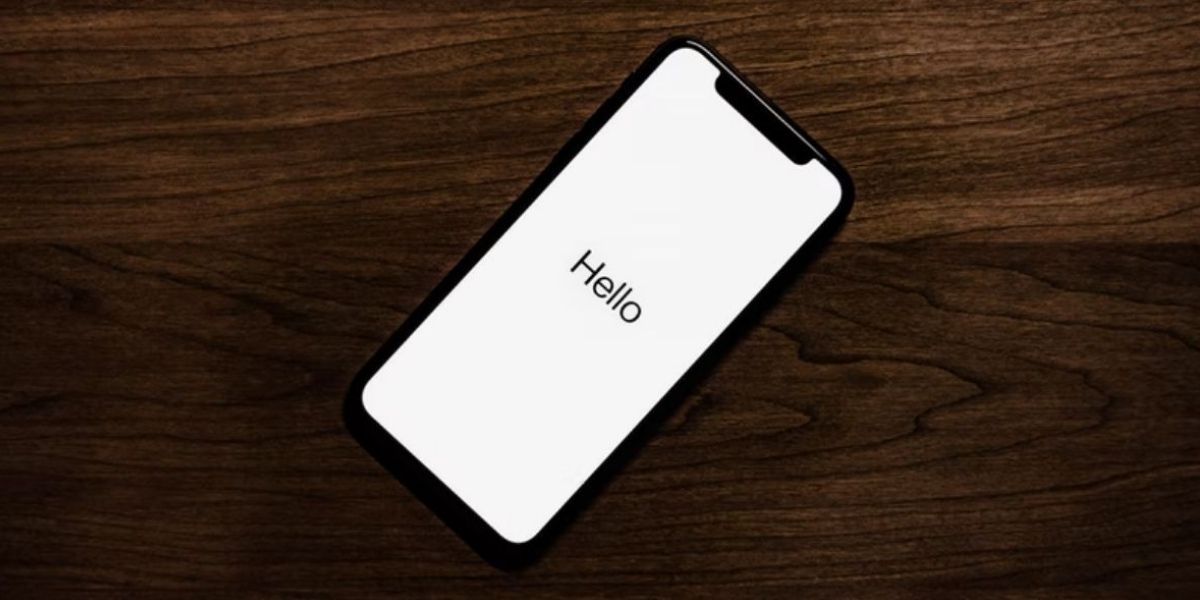
Il metodo che devi seguire varia a seconda del modello di iPhone che possiedi. Ma in generale, puoi andare su Impostazioni > Generali > Spegni > Scorri per spegnere. Quindi, tieni premuto il pulsante laterale per riavviare il tuo iPhone una volta spento.
11. Ripristina il tuo iPhone su un backup precedente
Oltre ad aggiornare e riavviare il tuo iPhone, puoi anche provare a ripristinare il tuo iPhone su un backup precedente da quando la torcia funzionava ancora come al solito. Tuttavia, quando utilizzi questo metodo, tieni presente che perderai anche tutti i nuovi dati aggiunti al tuo dispositivo da quando hai effettuato il backup.
12. Ripristina tutte le impostazioni sul tuo iPhone
Se tutto il resto fallisce, l’ultima soluzione che puoi tentare è ripristinare le impostazioni del tuo iPhone andando su Impostazioni > Generali > Trasferisci o Ripristina iPhone. Tocca Ripristina e scegli Ripristina tutte le impostazioni dal menu a comparsa. Non perderai nessun dato dal tuo iPhone; tutto ciò che fa è ripristinare le impostazioni del tuo iPhone ai valori predefiniti di fabbrica.
Tieni presente che il processo di ripristino può richiedere molto tempo, soprattutto se hai molti dati sul tuo iPhone. Quindi, se sei bloccato al buio e hai urgentemente bisogno di una torcia, non fare affidamento sul ripristino del tuo iPhone all’istante!
Assicurati di non scegliere accidentalmente Cancella tutto il contenuto e le impostazioni dal menu Ripristina. Ciò eliminerebbe tutti i dati sul tuo dispositivo.
Soluzioni efficaci quando la torcia del tuo iPhone non funziona
Se sei rimasto bloccato a chiederti perché la torcia non funziona sul tuo iPhone, speriamo che questo elenco di soluzioni ti abbia aiutato a risolvere il problema in modo efficace.
Tuttavia, se il problema persiste, è meglio contattare un fornitore di servizi autorizzato Apple. Un tecnico esaminerà quindi il tuo dispositivo e determinerà le potenziali riparazioni hardware necessarie.
